
Michael Fisher
0
4761
615
 Fotoğraf rötuşları bugünlerde gerçekliğin bir parçası. Eğer onunla aşırıya kaçmazsan, bence bu oldukça iyi. Artık çoğu kişi kendi ev fotoğrafını bile düzeltir.
Fotoğraf rötuşları bugünlerde gerçekliğin bir parçası. Eğer onunla aşırıya kaçmazsan, bence bu oldukça iyi. Artık çoğu kişi kendi ev fotoğrafını bile düzeltir.
Profesyonel bir tasarımcı veya amatör bir fotoğrafçı olun, bu küçük tweaks'lerden bazıları fotoğrafın konusunu ortaya çıkarmaya yardımcı olabilir.
Bir fotoğrafın hem fotoğraf çekmek hem de küçük lekeleri düzeltmek için en zor yönlerinden biri gözlerdir. Gözler genellikle seyircinin odağının tadını çıkarır ve hafif bir detay hızlıca yerinden dışarı bakabilir. Genellikle, bu lekeler, resmin hazinelerini yaptığınız parçalarına çok yakındır. Zaman ayırmak mesaj.
Aşağıda, bir fotoğrafın konusunun gözlerine dokunmanın, artan zorlukta düzenlenmiş üç basit yol var: kırmızı göz kamaşmalarını gidermek, göz altındaki torbalara bakmak ve göz rengini tamamen değiştirmek.
Bizim kaynak resim
Aşağıda ele alınan göz manipülasyon tekniklerinin çoğunda - yani, mümkün olduğunda - aynı kaynak resmi kullandık: Bright Eyes by mokra. Görüntü ücretsiz olarak indirilebilir ve aşağıdaki adımları takip etmek için kullanabilirsiniz. Bu zaten güzel bir çekim, ancak modelin gözlerinde ve çevresinde bazı değişiklikler yapmaya çalışacağız..

Bu yazının devamında sadece sağ gözüne odaklanacağız. Görüntü oldukça büyük olduğundan, önce kırpmak isteyebilirsiniz. Bunu yaparsanız, yüzünün en azından bir bölümünün sağlam kaldığından emin olun; örneğin göz çevresindeki cildi iyileştirmek için yanaklarının cilt tonuna ihtiyacımız olacak.
Kırmızı Gözleri Onar
Bir kamera flaşı bazen kötü bir şey olabilir. Konunuz, tüm güzelliğiyle yakalanmak yerine, doğaçlama bir göz makyajı alır. Neyse ki, kırmızı gözleri Photoshop'ta düzeltmek kolay bir şey. Aslında, çoğu görüntüleme yazılımı zaten kırmızı gözleri düzeltmek için bir araç içeriyor.

Kırmızı Göz Aracı Nokta Düzeltme Fırçası Aracının ve Düzeltme Fırçası Aracının altında bulunur. Kırmızı Göz Aracı seçiliyken, araç çubuğunuzda iki ilginç seçenek görünecektir: Öğrenci Boyutu ve Karartma Miktarı. Gördüğünüz gibi, Photoshop, gözbebeği karartıp kırmızı parlamayı giderir. Öğrencinin parlama miktarına ve boyutuna bağlı olarak, bunlara bir göz atmak isteyebilirsiniz..

Kırmızı parlamayı bir nesnenin gözlerinden çıkarmak için, fareyi kırmızı göz bebeğin ortasına tıklamanız yeterlidir. Bir alan çok mu büyüktü? Çok küçük? Son işleminizi geri alın ve Öğrenci Boyutunu değiştirin. Kırmızı Göz Aracı parlamayı tamamen yok etmediyse ya da çok fazla köprüye gittiyse, Darken Tutarı'na bakıyorsunuz.
Göz altındaki Torbaları Çıkarın
Çantalar bu görüntüde fazla göze çarpıyor olabilir, göz altında hafif bir renk değişikliği olabilir. Yine de, bu geliştirilebilir. Prosedür ciddi torbalarla aynıdır (uzun bir geceden sonra ortaya çıkan tür).
Renk bozulmasını düzeltmek için, Yama Aracı. Nokta Düzeltme Fırçası Aracı ve Düzeltme Fırçası Aracı'nın altında bulabilirsiniz.
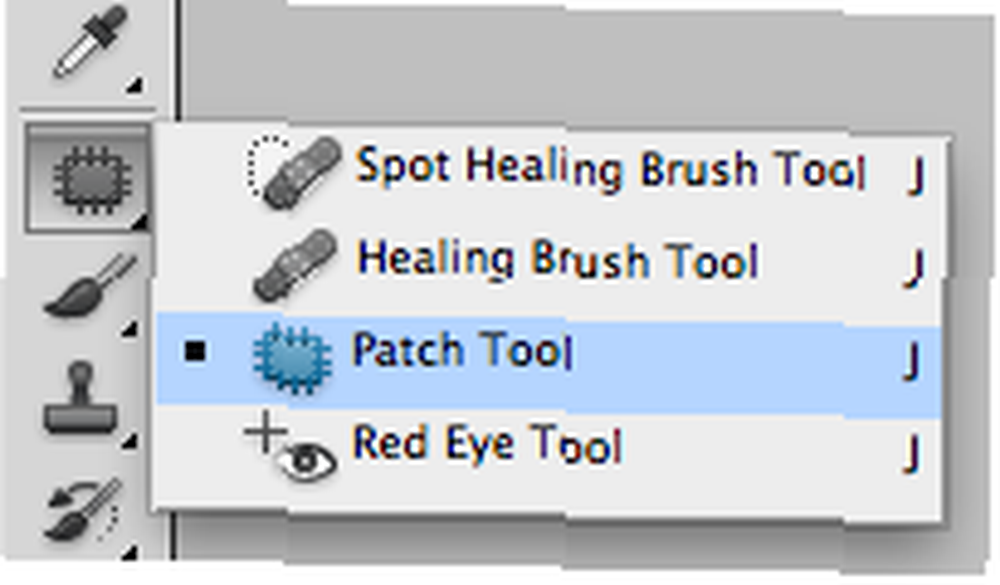
Yama Aracı elinizde olduğunda, çantaların alanını seçin. Seçim alanını imlecinizle çizmeniz gerekir. Kirpiklerini eklememeye dikkat edin.
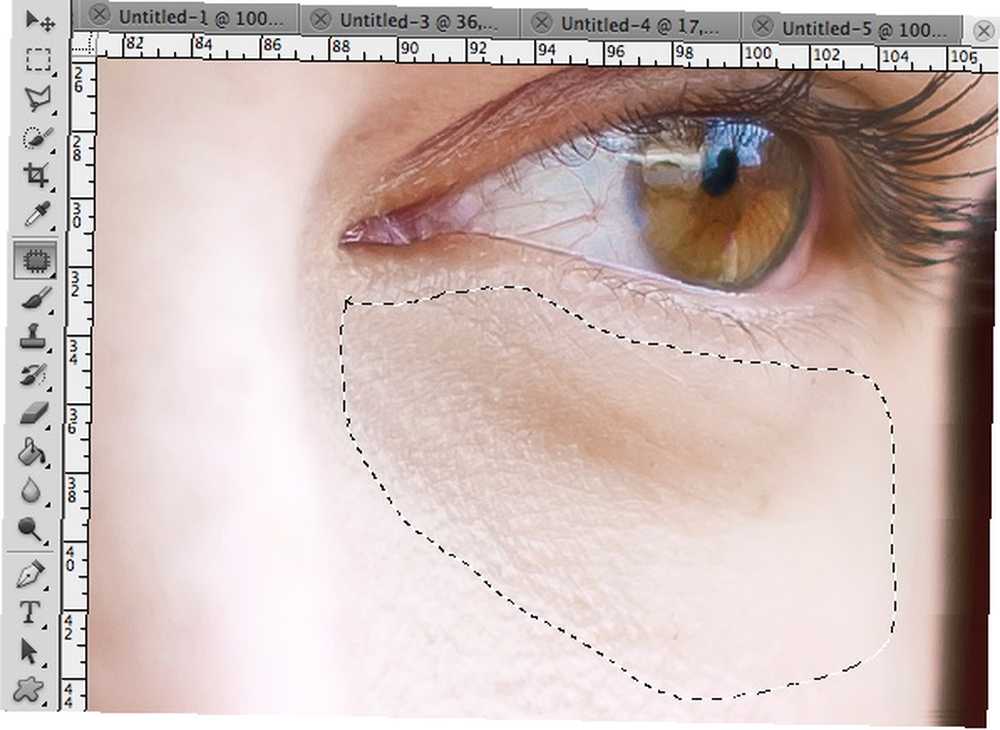
Daha sonra, Yama Aracını kullanarak, seçimi aşağı doğru sürükleyin, böylece seçim daha uygun bir cilt tonu ile değiştirilir. Kenarları tamamen eşleşmiyorsa endişelenmeyin. Photoshop'u doğru yöne yönlendirmek için sadece bir cilt örneği kullanarak bu seçimi gerçekten değiştiremezsiniz.

Farenizi bıraktığınızda, gözlerinin altındaki cilt düzeltilmelidir. Çok uzun zaman, kusurlu. Keşke gerçek hayatta bu kadar kolay olsaydı.
Göz rengini değiştirme
Photoshop kullanarak göz rengini değiştirmede birkaç farklı uygulama vardır. Benim gözlerim, bu en kolay kullanarak Renk Değiştirme Aracı. Bu, Fırça Aracı ve Kalem Aracı'nın altında bulunabilir..

Araç çubuğunda Modu değiştirin. Ton Değişimi, eğer zaten değilse. Renk değişimi burada iş yapmaz.

Ön Plan Renginizi, hedeflediğiniz göz rengiyle aynı renk tonuna sahip bir renge değiştirin. Yalnızca renk tonuyla ilgilendiğimiz için, parlak bir renk seçmek tercih edilebilir, ancak bu kişisel bir seçimdir..
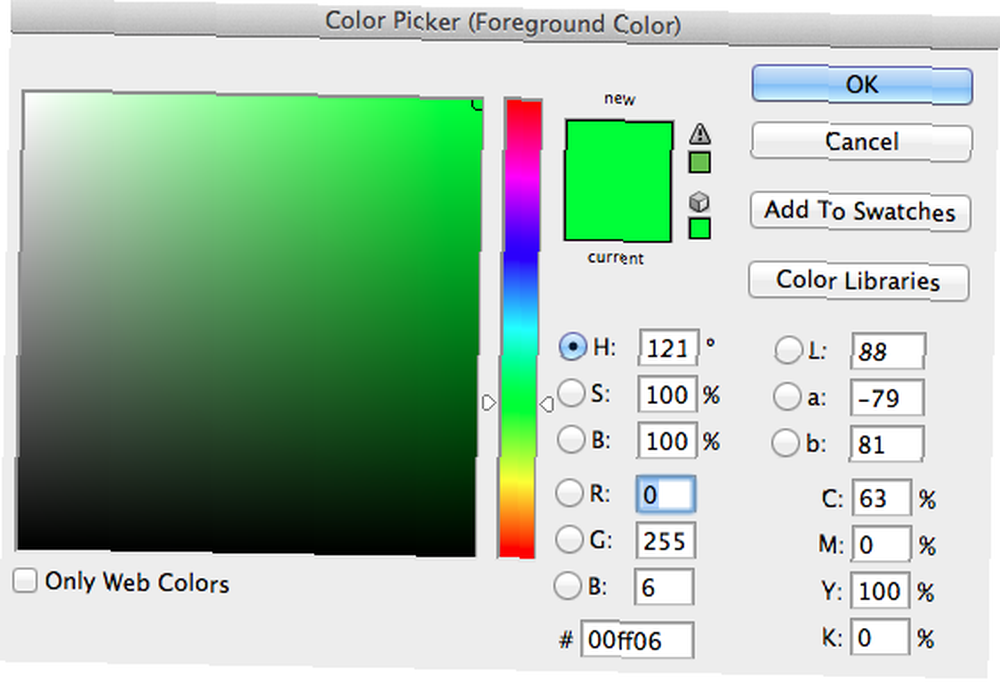
Gözün irisini örtmek için fırça aracını dikkatli kullanın. Sınırları izlemek için ne kadar zaman harcarsanız, o kadar temiz görünür. Sahip olduğunuz renkten memnun değilseniz, geri dönün ve tonu değiştirin. Alışana kadar bu birkaç deneme alabilir..
Sabit bir eliniz yoksa, ilk önce seçtiğiniz iris aracıyla düzeltmek istediğiniz iris kısmını seçebilirsiniz. Seçimi ayarladıktan sonra, cildi veya gözlerin beyazlarını kirletme korkusu olmadan irisin içini boyayabilirsiniz..

İrisin tamamını kör doldurmamaya dikkat edin. Yukarıdaki fotoğrafa yakından bakarsanız, iris renginin bir kısmı gökyüzünün bir yansımasıdır. Resmin orijinalliğini korumak istiyorsanız, irisin o kısmını bırakın veya farklı bir rengin arka planında da olsa gökyüzü yansıması izlenimini bozulmadan tutmak için biraz farklı bir renk tonu kullanın. Burada, kahverengi göz rengiyle çok fazla kirlenmediği için yansıma etrafından dolaştım..
Kolunuzu yukarı kaldıran başka göz manipülasyonunuz var mı? Photoshop deneyiminizi aşağıdaki yorumlar bölümünde paylaşın!











